excel计算一组数据的乘积方法
时间:2021-08-13
来源:互联网
标签:
企业或事业工作人员excel可以完成很多工作,比例一组数据,可以得出这组数据的总和、平均值、乘积等等。今天我就来说一下计算一组数据的乘积的方法。
软件名称:Excel2003绿色版 EXCEL2003精简绿色版 (附excel2003绿色工具)软件大小:13.3MB更新时间:2012-06-19立即下载
1、首先打开excel软件,由于小编是在这里做演示,所以随便输入了两组数据。如图:
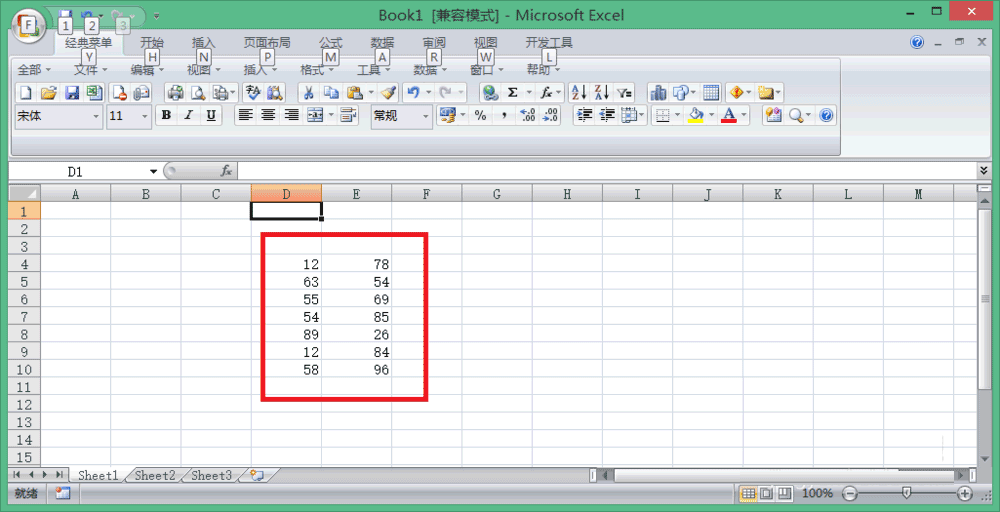
2、首先要计算一下下图中所选定的数据,首先计算出第一组数据的乘积,选定这一组数据然后点击上方的函数按钮。如图:

3、在函数按钮旁边有个三角形点击弹出的菜单中并没有需要用到的乘积的公式,就点击一下【其他函数】这个选项。如图:
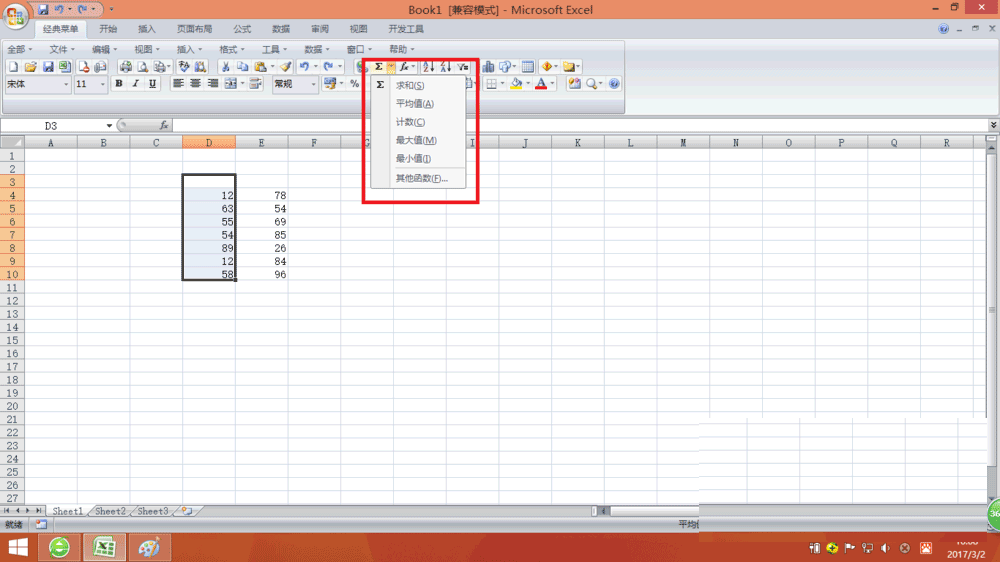
4、在插入函数的页面中,看到【或选择类别】有个下拉按钮点击全部,依次显示全部函数查找product这个函数,然后确定。如图:
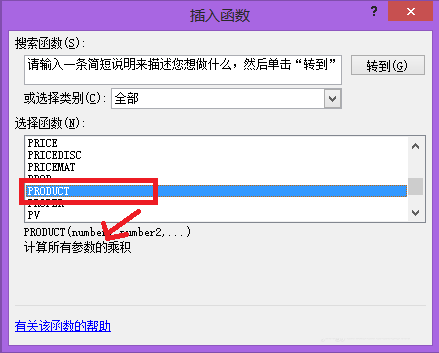
5、此时开始计算第一组数据的乘积了。直接用鼠标选定刚才选定的那组数据,选定之后这组数据会被虚线包围,然后在函数参数框中会有显示这组数据,同时在最下面会有一个计算结果。如图:

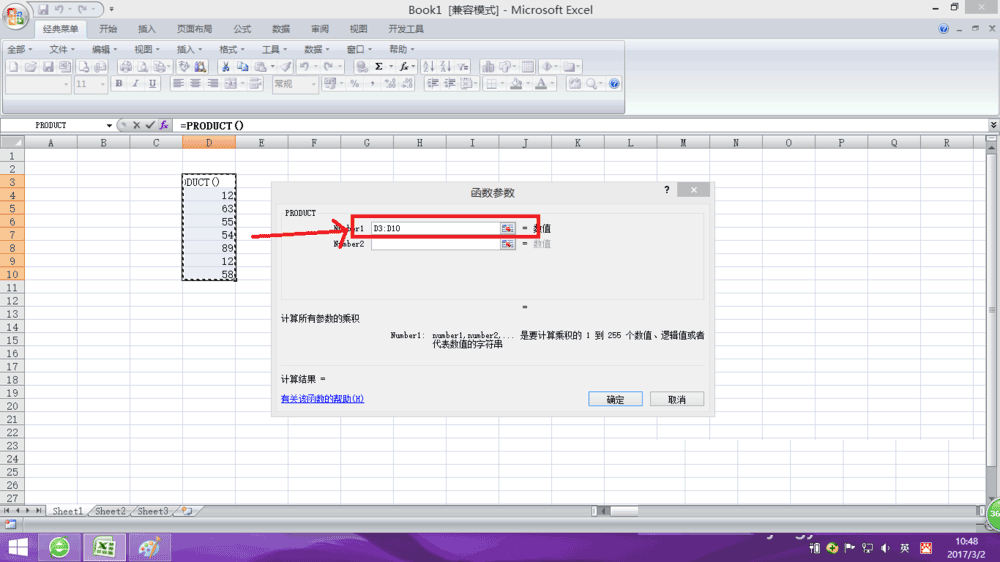
6、上面计算完了第一组数据的乘积,现在要计算第二组数据的乘积,点击一下函数参数页的number2右边的按钮,点击此按钮即开始选定另外一组数据。如图:
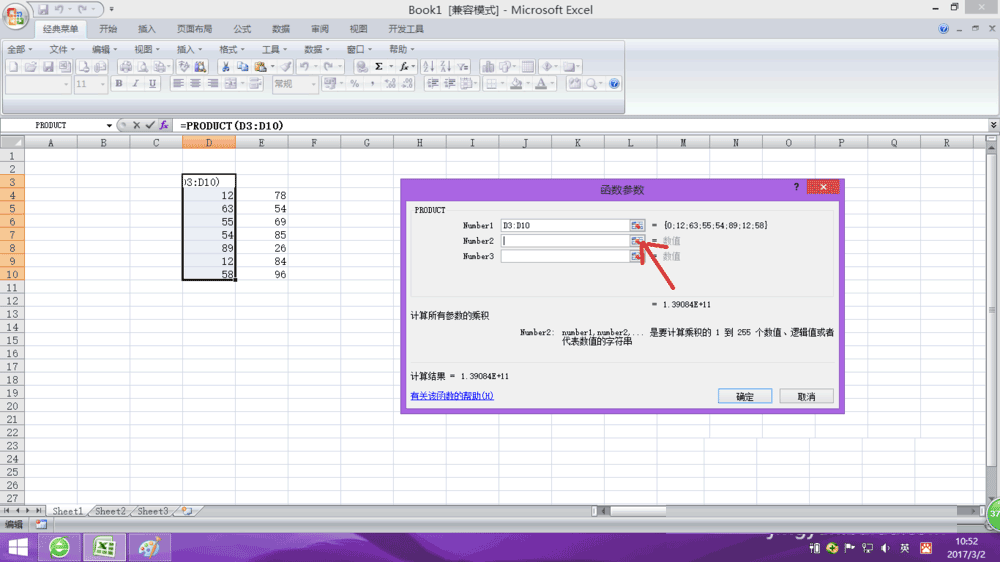
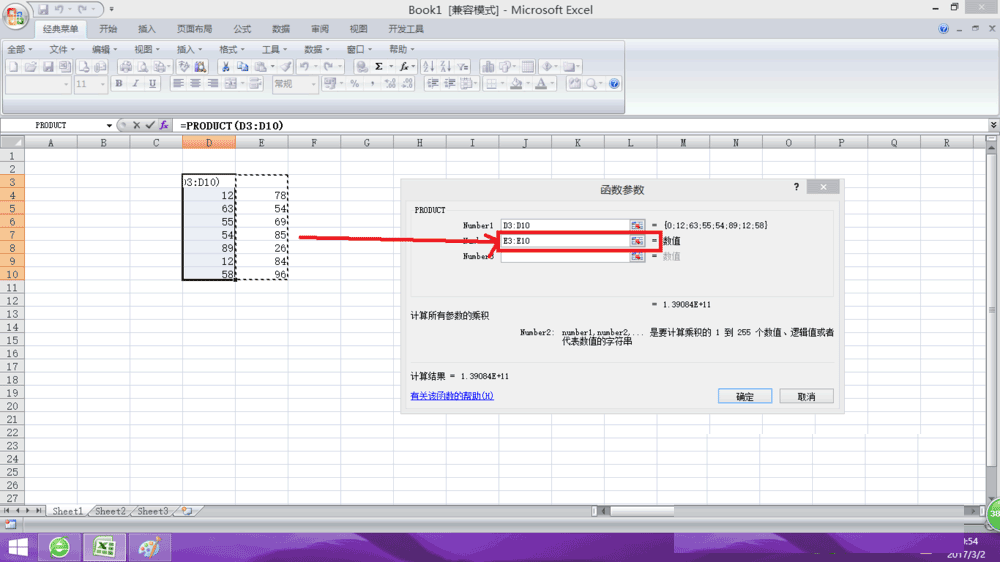
7、在选择的时候右边的函数参数设置页会变小,同样选定这组数据,同时在函数参数设置页中也出现了这个数组,现在这两组数据的乘积都计算出来了,点击确定就可以计算出这两组数据乘积的乘积了。如图:

8、点击确定之后,在单元格中就出现了两组数据乘积的乘积。如图:
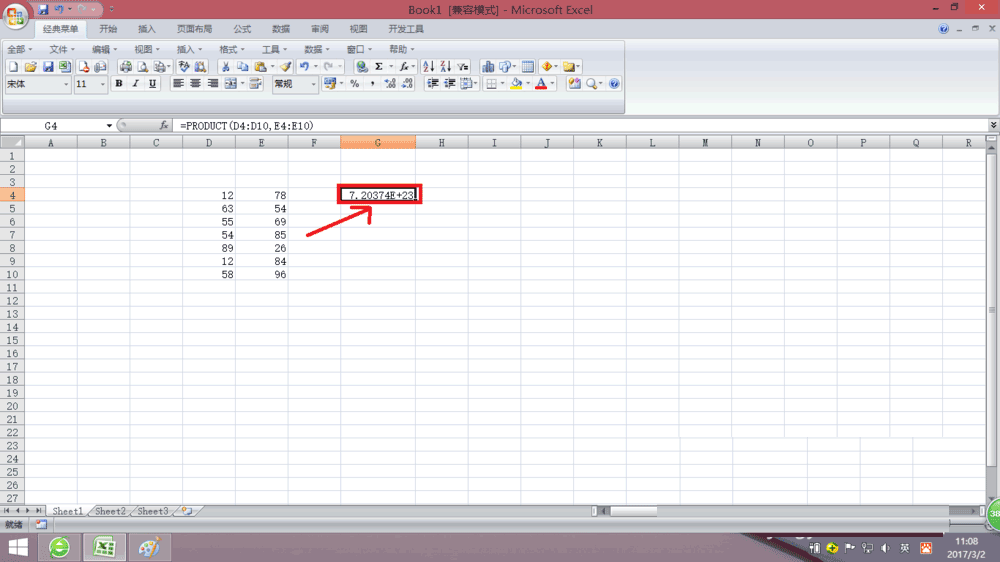
教程结束,以上就是excel计算一组数据的乘积方法介绍,操作很简单的,大家学会了吗?希望这篇文章能对大家有所帮助!
-
 电脑中远程访问功能怎么删除?删除远程访问功能详细步骤(电脑中远程访问怎么弄) 时间:2025-11-04
电脑中远程访问功能怎么删除?删除远程访问功能详细步骤(电脑中远程访问怎么弄) 时间:2025-11-04 -
 win7本地ip地址怎么设置?win7设置本地ip地址操作步骤(win7本机ip地址在哪里) 时间:2025-11-04
win7本地ip地址怎么设置?win7设置本地ip地址操作步骤(win7本机ip地址在哪里) 时间:2025-11-04 -
 电脑中任务管理器被禁用怎么处理?任务管理器被禁用的详细解决方案(电脑中任务管理器显示内存如何释放) 时间:2025-11-04
电脑中任务管理器被禁用怎么处理?任务管理器被禁用的详细解决方案(电脑中任务管理器显示内存如何释放) 时间:2025-11-04 -
 2023年中央空调十大品牌选购指南 家用商用高性价比推荐排行 时间:2025-09-28
2023年中央空调十大品牌选购指南 家用商用高性价比推荐排行 时间:2025-09-28 -
 免费装扮QQ空间详细教程 手把手教你打造个性化空间不花钱 时间:2025-09-28
免费装扮QQ空间详细教程 手把手教你打造个性化空间不花钱 时间:2025-09-28 -
 中国数字资产交易平台官网 - 安全可靠的数字货币交易与投资首选平台 时间:2025-09-28
中国数字资产交易平台官网 - 安全可靠的数字货币交易与投资首选平台 时间:2025-09-28
今日更新
-
 币安vs欧易:合约保险基金透明度深度对比
币安vs欧易:合约保险基金透明度深度对比
阅读:18
-
 币安欧易大宗交易服务是否支持RFQs询价功能对比
币安欧易大宗交易服务是否支持RFQs询价功能对比
阅读:18
-
 推荐新梗:头发多是什么梗 揭秘当代年轻人发量焦虑背后的自嘲文化
推荐新梗:头发多是什么梗 揭秘当代年轻人发量焦虑背后的自嘲文化
阅读:18
-
 币安与欧易对比:谁的风险限额管理更专业高效?
币安与欧易对比:谁的风险限额管理更专业高效?
阅读:18
-
 呆头鹅是什么梗 揭秘网络热词呆头鹅的爆笑由来和用法
呆头鹅是什么梗 揭秘网络热词呆头鹅的爆笑由来和用法
阅读:18
-
 币安与欧易自动减仓ADL触发机制对比解析
币安与欧易自动减仓ADL触发机制对比解析
阅读:18
-
 币安vs欧易:哪家平台持仓盈亏PNL实时计算更精准?
币安vs欧易:哪家平台持仓盈亏PNL实时计算更精准?
阅读:18
-
 "什么恶魔是什么梗"揭秘网络热词背后含义,3秒看懂流行文化!
"什么恶魔是什么梗"揭秘网络热词背后含义,3秒看懂流行文化!
阅读:18
-
 币安与欧易高杠杆交易保证金对比:哪个平台门槛更高?
币安与欧易高杠杆交易保证金对比:哪个平台门槛更高?
阅读:18
-
 男生锡纸烫是什么梗?渣男发型爆火真相揭秘
男生锡纸烫是什么梗?渣男发型爆火真相揭秘
阅读:18




















